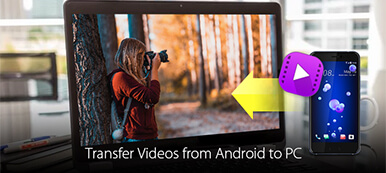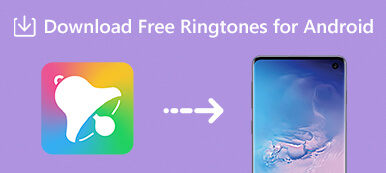iPhone의 기본 벨소리에 지치셨나요? 가지고 있다면 좋아하는 음악을 사용하여 특별한 벨소리를 맞춤 설정할 수 있습니다. 그러나 새 iPhone이나 친구의 iPhone과 벨소리를 공유하고 싶을 때 그렇게 하기가 어려울 수 있습니다. 당신이 알고 싶다고 가정하자 iPhone에서 iPhone으로 벨소리를 전송하는 방법, 그것을 실현하는 가장 좋은 방법을 배울 수 있습니다.

- 부품 1. 제한 없이 iPhone에서 iPhone으로 벨소리를 전송하는 방법
- 2부. iTunes를 사용하여 iPhone 벨소리를 iPhone으로 보내는 방법(구매한 벨소리만 해당)
- 부품 3. 클라우드 서비스를 사용하여 iPhone에서 iPhone으로 벨소리를 복사하는 방법(3가지 방법)
- 4부. iPhone에서 iPhone으로 벨소리를 전송하는 방법에 대한 FAQ
부품 1. 제한 없이 iPhone에서 iPhone으로 벨소리를 전송하는 방법
iTunes가 iPhone의 모든 것을 동기화하는 데 강력하다고 생각하는 동안 iTunes가 iPhone에서 벨소리 전송을 거부한다는 것을 알게 될 것입니다. iTunes는 생각대로 iOS 장비 간에 벨소리 및 기타 파일을 전송하는 데 강력하지 않습니다. 이제 당신이 돌아볼 시간입니다 Apeaksoft 아이폰 전송, 사용하기 쉬운 iPhone 전송 소프트웨어입니다.

4,000,000+ 다운로드
운영 체제를 기반으로 하는 최고의 iPhone 전송 응용 프로그램의 올바른 버전을 다운로드하고 화면의 지시에 따라 컴퓨터에 설치하십시오. Lightning 케이블을 사용하여 두 iPhone 장치를 컴퓨터에 연결합니다.
 2단계 iPhone에서 벨소리 미리보기
2단계 iPhone에서 벨소리 미리보기iPhone Transfer를 실행하고 iPhone이 자동으로 인식될 때까지 기다립니다. 상단 드롭다운 메뉴에서 이전 iPhone의 이름을 클릭하고 음악 그 아래에 옵션이 있습니다. 그러면 iPhone의 모든 미디어 파일이 세부 정보 창에 표시됩니다.
선택 벨소리 벨소리 파일만 표시하려면 오른쪽 리본의 탭을 선택하세요. 이제 클릭하면 됩니다. 연극 벨소리를 미리 보거나 삭제하거나 컴퓨터에 백업하려면 새 iPhone으로 보내려는 각 벨소리 앞의 확인란을 선택합니다.
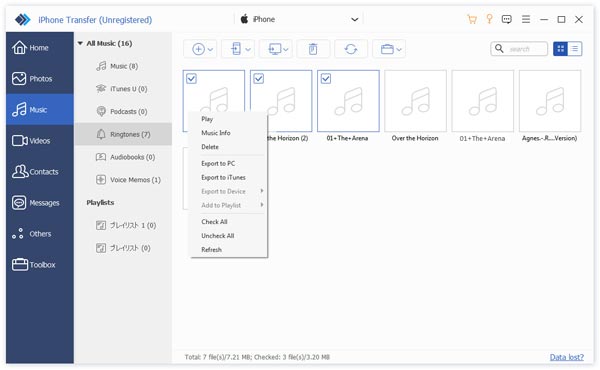 3단계 iPhone에서 iPhone으로 벨소리 전송
3단계 iPhone에서 iPhone으로 벨소리 전송선택한 후 상단 리본으로 이동하여 상단의 iPhone 버튼을 선택합니다. iPhone Transfer가 iPhone에서 iPhone으로 벨소리를 보내기 시작합니다. 몇 초 후에 완료되면 컴퓨터에서 iPhone 장치를 제거하면 다음을 수행할 수 있습니다. 벨소리 설정 새로운 아이폰에.

유일한 단점은 무료 버전이 iPhone과 iPhone 간 전송 시 제한된 벨소리만 지원한다는 것입니다. 하지만 이 강력한 도구를 사용하여 iOS 기기 간에 다른 파일을 전송할 수 있습니다.
2부. iTunes를 사용하여 iPhone 벨소리를 iPhone으로 보내는 방법(구매한 벨소리만 해당)
일반적으로 iPhone에서 iPhone으로 벨소리를 보내는 첫 번째 옵션은 iTunes 응용 프로그램입니다. 그러나 새 iPhone은 물론이고 벨소리(진정한 .m4r 파일)를 iTunes로 가져올 수 없는 문제가 발생할 수 있습니다. 왜? 다음과 같은 이유로 이를 발견할 수 있습니다.
1. Apple은 iTunes 12.7 이상에서 Ringtone 또는 Tones 탭을 제거했습니다.
2. iTunes Store의 벨소리(유료 또는 유료)만 다른 iDevice로 보낼 수 있습니다. 다른 소스에서 다운로드하거나 직접 만든 벨소리는 사용할 수 없습니다.
따라서 위의 제한 사항이 적용되는 경우에만 iPhone에서 iPhone으로 벨소리를 전송할 수 있습니다. 규칙을 충족하는 경우 아래 단계에 따라 iTunes를 사용하여 iPhone에서 iPhone으로 벨소리를 보낼 수 있습니다.
1단계 컴퓨터에서 이전 버전의 iTunes 애플리케이션을 열고 다음으로 이동하세요. 편집 > 우선권 > 디바이스 그리고 제목이 붙은 옵션을 확인하세요. iPod 방지, iPhone 및 iPad가 자동으로 동기화되지 않음. 그러면 자동 동기화 기능이 중지되고 벨소리를 선택적으로 전송할 수 있습니다.
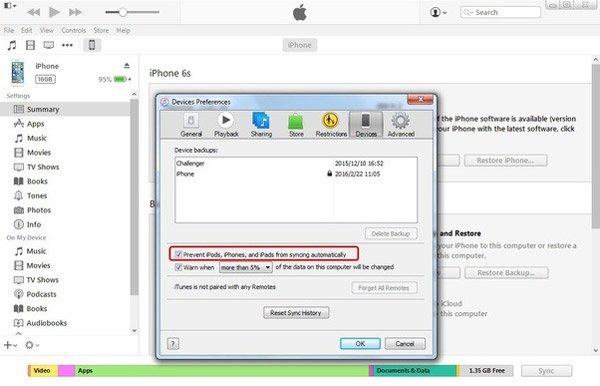
2단계 USB 케이블을 통해 소스 iPhone을 컴퓨터에 연결하고 자동으로 열리지 않으면 iTunes 응용 프로그램을 시작하십시오.
USB 케이블을 통해 소스 iPhone을 컴퓨터에 연결하고 자동으로 열리지 않으면 iTunes 응용 프로그램을 시작하십시오. 펼치다 입양 부모로서의 귀하의 적합성을 결정하기 위해 미국 이민국에 창의 왼쪽 상단에 있는 메뉴를 선택하고 다음으로 이동하세요. 장치 > 이전 구입. 오른쪽 패널에서 신청 버튼을 클릭하면 소스 장치에서 구입한 벨소리를 포함하여 구입한 항목을 iTunes 보관함에 동기화하기 시작합니다.
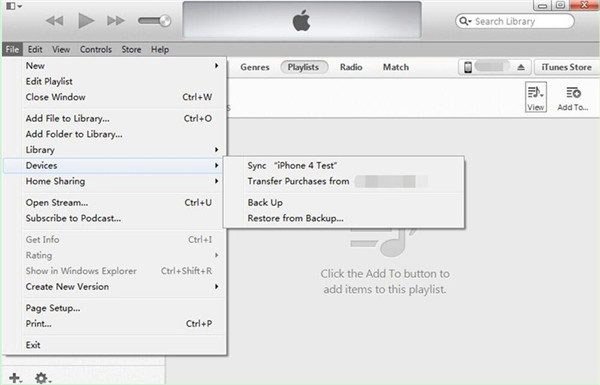
3단계 프로세스가 완료될 때까지 기다렸다가 컴퓨터에서 소스 장치를 제거하십시오.
다음으로 Lightning 케이블을 사용하여 대상 iPhone을 iTunes에 연결합니다. 다음을 클릭하세요. iPhone 버튼을 클릭하고 톤 벨소리 창을 여는 옵션. 체크박스를 반드시 체크하세요. 동기화 톤. 두 가지 옵션이 표시됩니다. 모든 톤 and 선택한 톤. iPhone의 모든 벨소리를 iPhone으로 보내려면 전자를 선택하십시오. 두 번째 기능을 사용하면 전송할 특정 벨소리를 선택할 수 있습니다. 귀하의 요구 사항에 따라 하나를 선택하십시오.

4단계 준비가 되었다면 클릭 신청 or Sync 오른쪽 하단에 있는 버튼을 클릭하세요. iTunes 보관함에서 iPhone으로 벨소리를 전송하는 데 시간이 걸릴 수 있습니다. 전송이 완료되면 iPhone을 컴퓨터에서 연결 해제하고 iTunes를 닫습니다. 이제 원하는 대로 새 iPhone의 벨소리를 맞춤 설정할 수 있습니다. 당신은 할 수 있습니다 iPhone에서 iPhone으로 비디오 전송 이런 식으로.
참고 : 대상 iPhone에 iTunes를 동기화하면 기존 벨소리가 동기화된 벨소리로 대체된 것을 볼 수 있습니다.
부품 3. 클라우드 서비스를 사용하여 iPhone에서 iPhone으로 벨소리를 복사하는 방법(3가지 방법)
벨소리를 전송하고 싶지만 손에 컴퓨터가 없는 사람을 위해 이 부분이 준비되었습니다.
벨소리를 iPhone으로 보내는 옵션은 클라우드 서비스입니다. Microsoft의 OneDrive, Google Drive 및 Dropbox와 같은 몇 가지 인기 있는 클라우드 서비스가 시장에 나와 있습니다.
참고 : 클라우드 서비스를 사용하려면 두 장치 모두에서 인터넷 연결을 활성화해야 합니다. 또한 두 iPhone 장치에서 클라우드 계정을 활성화하십시오.
방법 1: OneDrive를 사용하여 iPhone에 벨소리를 보내는 방법
1단계 이전 iPhone과 새 iPhone 모두에 OneDrive를 다운로드하여 설치하세요. Microsoft는 각 계정에 5GB의 무료 저장 공간을 제공합니다. 이는 iPhone에서 iPhone으로 수백 개의 벨소리를 전송하기에 충분한 용량입니다.
2단계 이전 iPhone에서 OneDrive 앱을 열고 계정에 로그인한 후 + 화면 상단의 버튼을 누르면 메뉴바가 열리며, 클라우드 서버에 로컬 파일을 추가할 수 있습니다. 을 치다 가이드라가 옵션을 선택하고 대상 장치로 보내려는 벨소리로 이동하세요.
3단계 OneDrive에 벨소리를 업로드한 후 대상 iPhone을 켭니다. OneDrive 앱을 시작하고 동일한 계정으로 로그인하세요. 이번에는 벨소리를 다운로드하여 새 iPhone에 저장하세요.

참고 : OneDrive는 클라우드 서비스입니다. 즉, 벨소리를 OneDrive에 업로드하고 새 iPhone에 다운로드하는 동안 Wi-Fi 네트워크가 필요합니다. 게다가 Apple이 iOS에 복잡한 저작권 규정을 도입했기 때문에 새로운 iPhone이 이전 후 벨소리를 인식하지 못할 수도 있다는 점을 이해해야 합니다.
방법 2: Google 드라이브를 사용하여 iPhone에 벨소리를 보내는 방법
Google 드라이브는 또 다른 인기 있는 클라우드 서비스이며 많은 사람들이 스마트폰에서 백업 및 전송을 위해 사용합니다. 물론 iPhone에서 iPhone으로 벨소리를 보내는 것은 좋은 옵션입니다.
1단계 또한 이전 iPhone과 새 iPhone 모두에 iOS용 Google 드라이브를 설치해야 합니다. 두 iPhone이 모두 Wi-Fi 네트워크에 연결되어 있는지 확인하세요. 동일한 Wi-Fi 네트워크일 필요는 없습니다.
2단계 로그인 Google 계정이전 iPhone에서 다른 기기로 보내고 싶은 벨소리를 찾으세요. 모두 선택하고 공유 버튼을 선택합니다 드라이브 메뉴 표시줄에서 계정에 업로드하세요.
3단계 그런 다음 대상 iPhone의 잠금을 해제하고 Google 드라이브 앱을 열고 소스 장치에 로그인한 계정으로 로그인하세요. 업로드된 벨소리를 찾아 다운로드 새 iPhone에 저장하는 옵션입니다.

방법 3: Dropbox를 사용하여 iPhone에 벨소리를 보내는 방법
Dropbox는 Google 드라이브보다 적은 무료 저장 공간을 제공하지만 많은 사람들이 중요한 파일과 정보를 백업하는 데 사용합니다. 다른 클라우드 서비스와 마찬가지로 컴퓨터나 추가 장치 없이 iPhone에서 iPhone으로 벨소리를 보내는 데 사용할 수 있습니다.
1단계 Dropbox에서 iOS 앱을 출시했으며 App Store에서 장치에 설치할 수 있습니다. 이제 원본 iPhone을 온라인에 연결하고 Dropbox 앱을 열고 계정에 로그인하세요. Dropbox를 종료하고 새 iPhone에서 사용하려는 벨소리가 있는 앱으로 이동하세요.
2단계 원하는 벨소리 하나를 선택하고 공유 버튼을 선택합니다 Dropbox에 저장 도구 상자에. 메시지가 나타나면 Dropbox 계정에서 대상 폴더를 선택합니다. 그런 다음 탭하세요. 찜하기 or 가이드라가 벨소리를 Dropbox 서버로 보내려면 다른 벨소리를 업로드하려면 이 작업을 반복하세요.
팁: 표시되지 않는 경우 Dropbox에 저장 도구 상자의 버튼을 오른쪽으로 스크롤한 후 더보기를 탭하면 표시됩니다.
3단계 이제 대상 iPhone에서 Dropbox 앱을 열고 벨소리를 찾으세요. 탭하세요. 메뉴 버튼 새 iPhone에 벨소리 다운로드. 그런 다음 새 장치에서 설정할 수 있습니다.

참고 : 클라우드 서비스는 벨소리를 iPhone에서 iPhone으로 옮기는 데 편리하지만 분명히 단점이 있습니다. 클라우드 서비스에서 다운로드한 벨소리가 iPhone에서 항상 작동하는 것은 아닙니다.
4부. iPhone에서 iPhone으로 벨소리를 전송하는 방법에 대한 FAQ
AirDrop을 사용하여 iPhone에서 iPhone으로 벨소리를 전송할 수 있습니까?
예, AirDrop을 사용하여 iPhone에서 iPhone으로 벨소리를 쉽게 전송할 수 있습니다. 열기 파일 앱. 벨소리 파일을 찾아 탭하세요. 공유 왼쪽 하단에 있는 버튼. 당신은 볼 수 있습니다 공중 투하 메뉴의 옵션. 그런 다음 이를 탭하고 전송할 새 iPhone 장치를 찾을 수 있습니다.
iPhone에서 벨소리를 어떻게 확인할 수 있나요?
모든 벨소리를 확인하고 살펴보려면 다음으로 이동하세요. 설정 앱. 로 이동 사운드 및 햅틱. 탭하면 다음과 같은 내용이 표시됩니다. 벨소리 옵션. 이제 벨소리를 탭하여 확인할 수 있습니다.
이메일을 사용하여 iPhone에서 iPhone으로 벨소리를 보낼 수 있나요?
예. 로 이동 파일 앱을 열고 벨소리 파일을 찾으세요. 당신은 공유 단추. 수도꼭지 우편 벨소리를 추가하려면 그런 다음 자신의 이메일 계정을 입력하고 전송 버튼을 클릭합니다.
결론
이 튜토리얼에서는 최고의 무료 방법 5가지를 공유했습니다. iPhone에서 iPhone으로 벨소리 보내기. iTunes, 클라우드 및 타사 소프트웨어를 사용하여 iPhone과 새 iPhone 간에 벨소리를 이동할 수 있습니다. 그러나 iTunes는 버전이 제한된 사용으로 기존 벨소리를 지우는 반면 클라우드 서비스에는 두 장치 모두에 인터넷과 계정이 필요합니다. 무료 버전 제한이 있는 가장 쉬운 방법은 iPhone Transfer뿐입니다.